教你如何在Ubuntu中安装DOSBox玩老游戏
DOSBox是一个软件,可以在现代Linux系统中运行,能支持相当多的游戏实现正常运行,有非常多的老游戏可以玩,很多游戏爱好者都很喜欢,但大家都不知道如何在Ubuntu中安装DOSBox玩老游戏,接下来小编给大家带来答案。
在Ubuntu中安装DOSBox玩老游戏方法
DOSBox 是一个自由开源的操作系统模拟器,可以在现代 Linux 系统中运行。它有几个组件可以模仿旧的硬件,以运行旧的程序和游戏。
这一切使得在现代 Linux 发行版中享受旧游戏和应用程序成为可能。
在本指南中,我将向你展示如何安装 DOSBox,配置它,并玩一个示例游戏。

在 Ubuntu 中安装 DOSBox
DOSBox 的主软件包在所有主要的 Linux 发行版中都可用。
在 Ubuntu、Debian、LinuxMint 和相关发行版中,使用以下命令安装它:
sudo apt install dosbox
在 Fedora、CentOS、RHEL 和相关发行版中,使用以下命令安装它:
sudo dnf install dosbox
在 Arch Linux 中,使用以下命令安装它:
pacman -S --needed dosbox
安装就结束了。现在是配置和运行的时候了。

运行 DOSBox
安装后,从终端键入以下内容:
dosbox
它将显示以下界面,这是 DOSBox 提示符。第一次运行非常重要,因为它会创建 DOSBox 配置文件。
键入exit暂时关闭 DOSBox。
DOSBox first time run
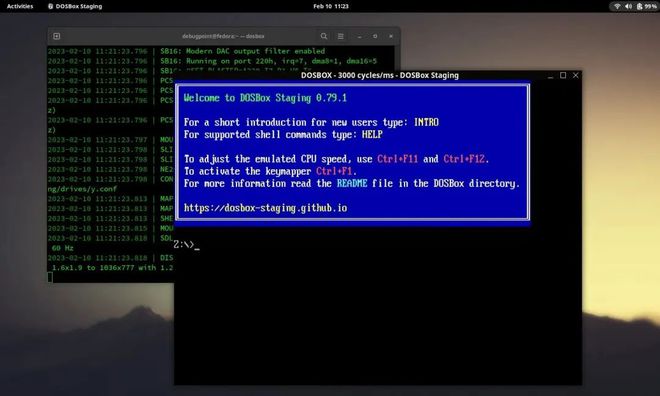
配置文件为你提供了几个调整设置的选项。在 Ubuntu 中,该文件创建在~/.dosbox/dosbox-[version].conf。
在 Fedora 中,它从以下路径加载临时配置文件~/.config/dosbox/dosbox-staging.conf.
默认情况下,你可以使用默认配置。但是如果你愿意,你可以修改它。
例如,如果你想全屏启动 DOSBox,你可以启用或禁用相关设置。像这样:
fullscreen=false
fulldouble=false
fullresolution=original
windowresolution=original
output=surface
autolock=true
sensitivity=100
waitonerror=true
你可以在 www.dosbox.com 中找到所有的设置选项。
下载以及游玩老游戏
有许多网站提供旧的 DOS 游戏。
在你的/home目录下创建一个文件夹,并将其命名为dosbox:
cd ~
mkdir dosbox
现在,解压你下载的游戏(应该是一个 .exe 文件),在~/dosbox目录下创建一个单独的文件夹。
例如,我下载了游戏 “马里奥和路易吉(1994)”。我在dosbox文件夹中创建了一个名为mario的文件夹,并将游戏文件放进去。
Keep the game in a separate folder
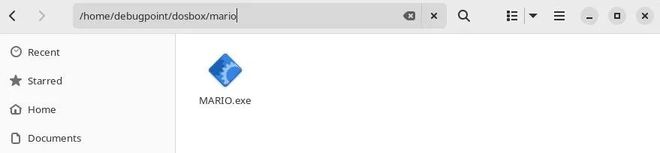
现在从终端启动 dosbox:
dosbox
并键入以下内容,将游戏挂载到虚拟的 C: 盘中:
mount c ~/dosbox/mario
以上命令完成后,将驱动器更改为 C::
c:
现在,你可以输入游戏的文件名来运行游戏:
mario
Running the game

Mario running in DOSBox in Ubuntu
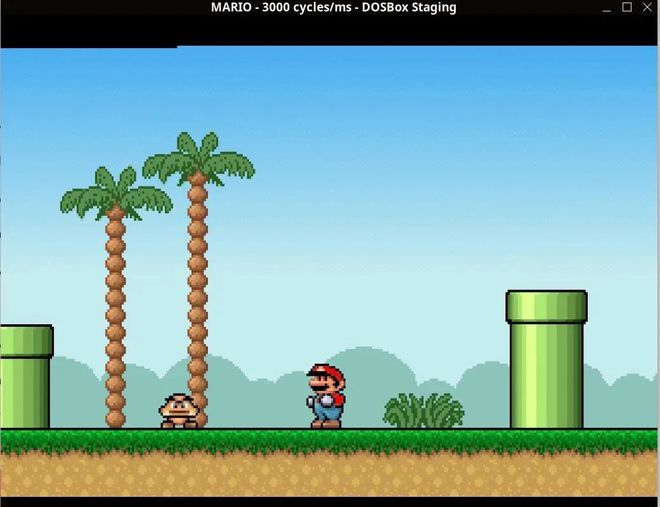
键盘或控制器映射
默认情况下,DOSBox 会自动检测键盘或你插入的控制器。但是,如果你想更改游戏按键绑定,可以从终端运行以下命令:
dosbox -startmapper
它将显示以下界面,每个键上都标记有事件。你可以点开任何一个键,根据自己的习惯进行更改。
DOSBox keyboard and controller mapping
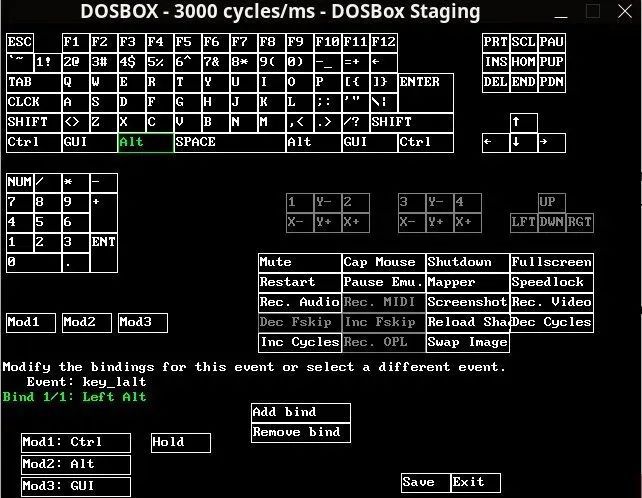
结论
我希望你在 Ubuntu 和其他发行版中安装了 DOSBox 之后,能够运行你最喜欢的 DOS 游戏。DOSBox 是最酷的软件之一,你可以使用它来运行任何程序,例如 www.debugpoint.com 等。
Ubuntu介绍
Ubuntu是一个以桌面应用为主的Linux操作系统,其名称来自非洲南部祖鲁语或豪萨语的“ubuntu"一词,意思是“人性”“我的存在是因为大家的存在",是非洲传统的一种价值观。Ubuntu基于Debian发行版和Gnome桌面环境,而从11.04版起,Ubuntu发行版放弃了Gnome桌面环境,改为Unity。从前人们认为Linux难以安装、难以使用,在Ubuntu出现后这些都成为了历史。Ubuntu也拥有庞大的社区力量,用户可以方便地从社区获得帮助。自Ubuntu 18.04 LTS起,Ubuntu发行版又重新开始使用GNOME3桌面环境。
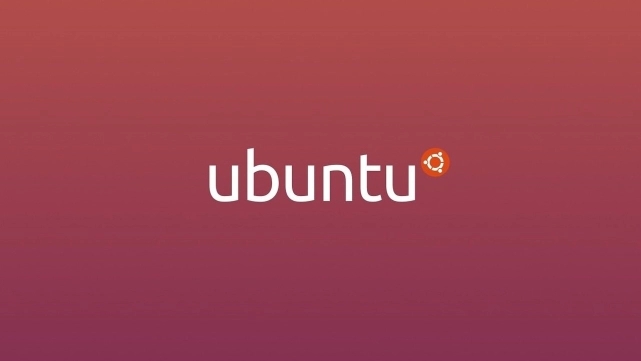
以上就是教你如何在Ubuntu中安装DOSBox玩老游戏的全部内容了,希望对各位小伙伴有所帮助。
推荐系统
雨林木风 winxp下载 纯净版 永久激活 winxp ghost系统 sp3 系统下载
系统大小:0MB系统类型:WinXP雨林木风在系统方面技术积累雄厚深耕多年,打造了国内重装系统行业知名品牌,雨林木风WindowsXP其系统口碑得到许多人认可,积累了广大的用户群体,是一款稳定流畅的系统,雨林木风 winxp下载 纯净版 永久激活 winxp ghost系统 sp3 系统下载,有需要的朋友速度下载吧。
系统等级:进入下载 >萝卜家园win7纯净版 ghost系统下载 x64 联想电脑专用
系统大小:0MB系统类型:Win7萝卜家园win7纯净版是款非常纯净的win7系统,此版本优化更新了大量的驱动,帮助用户们进行舒适的使用,更加的适合家庭办公的使用,方便用户,有需要的用户们快来下载安装吧。
系统等级:进入下载 >雨林木风xp系统 xp系统纯净版 winXP ghost xp sp3 纯净版系统下载
系统大小:1.01GB系统类型:WinXP雨林木风xp系统 xp系统纯净版 winXP ghost xp sp3 纯净版系统下载,雨林木风WinXP系统技术积累雄厚深耕多年,采用了新的系统功能和硬件驱动,可以更好的发挥系统的性能,优化了系统、驱动对硬件的加速,加固了系统安全策略,运行环境安全可靠稳定。
系统等级:进入下载 >萝卜家园win10企业版 免激活密钥 激活工具 V2023 X64位系统下载
系统大小:0MB系统类型:Win10萝卜家园在系统方面技术积累雄厚深耕多年,打造了国内重装系统行业的萝卜家园品牌,(win10企业版,win10 ghost,win10镜像),萝卜家园win10企业版 免激活密钥 激活工具 ghost镜像 X64位系统下载,其系统口碑得到许多人认可,积累了广大的用户群体,萝卜家园win10纯净版是一款稳定流畅的系统,一直以来都以用户为中心,是由萝卜家园win10团队推出的萝卜家园
系统等级:进入下载 >萝卜家园windows10游戏版 win10游戏专业版 V2023 X64位系统下载
系统大小:0MB系统类型:Win10萝卜家园windows10游戏版 win10游戏专业版 ghost X64位 系统下载,萝卜家园在系统方面技术积累雄厚深耕多年,打造了国内重装系统行业的萝卜家园品牌,其系统口碑得到许多人认可,积累了广大的用户群体,萝卜家园win10纯净版是一款稳定流畅的系统,一直以来都以用户为中心,是由萝卜家园win10团队推出的萝卜家园win10国内镜像版,基于国内用户的习惯,做
系统等级:进入下载 >windows11下载 萝卜家园win11专业版 X64位 V2023官网下载
系统大小:0MB系统类型:Win11萝卜家园在系统方面技术积累雄厚深耕多年,windows11下载 萝卜家园win11专业版 X64位 官网正式版可以更好的发挥系统的性能,优化了系统、驱动对硬件的加速,使得软件在WINDOWS11系统中运行得更加流畅,加固了系统安全策略,WINDOWS11系统在家用办公上跑分表现都是非常优秀,完美的兼容各种硬件和软件,运行环境安全可靠稳定。
系统等级:进入下载 >
热门系统
推荐软件
推荐应用
推荐游戏
热门文章
常用系统
- 1青苹果系统win10专业版 x64大师版下载 ghost镜像 免激活工具下载
- 2windows11专业版下载 番茄花园x64高效版 ghost镜像下载 免激活工具
- 3风林火山x86稳定版 win10通用版下载 笔记本专用 GHOST镜像下载
- 4青苹果系统x86纯净版 win7极简版下载 官方ISO镜像 笔记本专用下载
- 5深度技术windows10娱乐版 x86特别版下载 惠普电脑专用 32位免激活工具下载
- 6深度技术win11旗舰版 x64位 GHOST镜像下载 笔记本专用 v2023
- 7雨林木风win7旗舰版 x64位正式版下载 大神装机版 Ghost 镜像
- 8win10企业版下载 外星人系统 x64一键装机小白版下载 联想笔记本专用
- 9Windows10家庭版下载 番茄花园 64位数字激活版 ghost镜像下载















































 渝公网安备50010702505324号
渝公网安备50010702505324号